浏览器主页被锁定?解锁修改技巧大揭秘!
浏览器主页无法修改是一个常见的问题,可能由多种因素引起。这篇文章将深入探讨这个问题,并提供一些实用的解决方案。
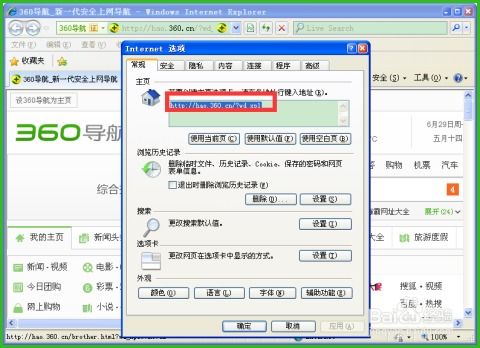
首先,浏览器主页无法修改的原因可能涉及浏览器设置、系统设置、软件限制、权限问题、错误或冲突等。浏览器自身的安全设置可能会阻止对主页的修改,特别是在安装了防病毒软件或其他安全软件的情况下。这些软件可能会将主页设置视为潜在的安全威胁,从而阻止其修改。
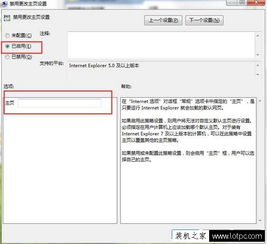
浏览器设置问题
浏览器本身的安全设置是主页无法修改的常见原因之一。为了解决这个问题,你可以按照以下步骤操作:
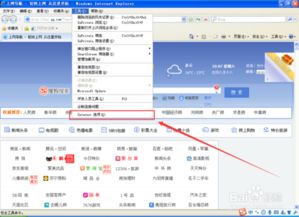
1. 检查浏览器的安全设置:
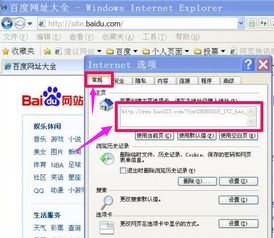
打开浏览器,进入设置界面。
查找与主页设置相关的选项,确保没有设置限制修改主页。
2. 禁用或修改浏览器插件:
某些浏览器插件可能会干扰主页设置。
禁用所有插件,然后尝试重新修改主页。
如果问题依然存在,逐一排查插件,找到并禁用可能引起问题的插件。
系统设置问题
操作系统级别的安全设置也可能限制对主页的修改。例如,在Windows操作系统中,家长控制或组织策略可能会限制对主页的更改。为了解决这个问题,你可以:
右键点击浏览器图标,选择“以管理员身份运行”。
尝试修改主页设置。
2. 检查系统设置:
进入Windows系统的“控制面板”,查找“用户账户”或“家庭选项”。
检查是否有任何策略或限制阻止了主页的修改。
软件限制问题
某些软件,如防病毒软件或浏览器优化软件,可能会限制对主页的修改。这些软件通常会阻止对关键系统设置的更改,以防止恶意软件篡改主页或保护用户的安全。为了解决这个问题,你可以:
1. 暂时禁用防病毒软件:
在防病毒软件的设置界面,找到“禁用”或“临时关闭”选项。
禁用软件后,尝试修改主页。
注意:禁用防病毒软件可能会使你的系统容易受到恶意软件的攻击,请在完成操作后立即重新启用。
2. 将浏览器添加到白名单:
在防病毒软件的设置界面,找到“白名单”或“信任列表”。
将浏览器添加到白名单中,然后尝试修改主页。
权限问题
在某些情况下,用户可能没有足够的权限修改主页。这可能是由于操作系统或应用程序的安全设置造成的。为了解决这个问题,你可以:
1. 检查用户账户权限:
确保你的用户账户具有足够的权限来修改系统设置。
如果不是管理员账户,尝试使用管理员账户登录并修改主页。
2. 运行浏览器或设置程序的兼容性模式:
在Windows系统中,右键点击浏览器或设置程序的图标,选择“属性”。
在“兼容性”选项卡中,勾选“以兼容模式运行这个程序”,并选择一个较旧的Windows版本。
错误或冲突
如果修改主页的过程中出现错误或冲突,可能会导致无法成功修改主页。例如,正在使用的浏览器可能与要修改的主页设置不兼容。为了解决这个问题,你可以:
1. 更新浏览器:
访问浏览器的官方网站,下载并安装最新版本。
尝试修改主页设置。
2. 重装浏览器:
卸载当前浏览器,然后下载并重新安装。
尝试修改主页设置。
恶意软件或病毒篡改
在网络上浏览时,可能会遇到一些恶意软件或病毒,它们会修改浏览器的设置,包括主页设置。这种情况下,你的主页地址可能被更改为未知网站或广告网站。为了解决这个问题,你可以:
1. 使用杀毒软件进行全盘扫描:
下载并安装一款可靠的杀毒软件。
对系统进行全盘扫描,确保没有病毒或恶意软件。
2. 手动检查和删除恶意程序:
打开任务管理器,检查是否有异常的进程在运行。
前往浏览器的安装目录,检查是否有未知的文件或插件。
如有发现,手动删除这些文件或插件。
特定浏览器的解决方案
以360浏览器为例,如果主页无法修改,你可以尝试以下步骤:
1. 检查是否有恶意程序:
找到360浏览器的安装目录,复制360se.exe一份,重命名为123.exe运行试试。
如果变成默认主页360导航网页,可能是恶意程序修改了主页。
2. 使用360系统急救箱:
下载360系统急救箱,解压后运行Superkiller.exe。
勾选强力模式,点击开始急救。
重启机器后再修复一次。
3. 修改浏览器设置:
打开360安全卫士,找到功能大全中的主页防护。
解除锁定,然后修改主页并锁定。
综上所述,浏览器主页无法修改的问题可能涉及多个层面,包括浏览器设置、系统设置、软件限制、权限问题、错误或冲突以及恶意软件或病毒篡改。通过逐一排查并应用上述解决方案,大多数情况下都可以解决这个问题。如果问题依然存在,建议联系专业的技术支持团队或计算机维修专家进行进一步的排查和修复。
- 上一篇: 探秘中国南北六大奇绝悬空古寺
- 下一篇: 摩尔庄园:黑森林大作战全攻略指南
新锐游戏抢先玩
游戏攻略帮助你
更多+-
03/10
-
03/10
-
03/10
-
03/10
-
03/10









